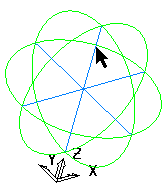Utilize as opções em guia Vista > painel Cursor para especificar como exibir o cursor. O cursor original sempre é exibido.
- Cruz de Referência — Quando selecionado, um cursor de cruz de referência é visualizado na tela. Ctrl+H é um atalho para esta operação.
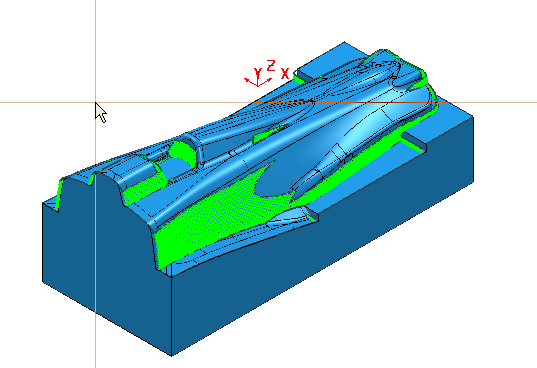
- Ferramenta— Quando selecionado, o cursor da ferramenta atual está visível na tela. Ctrl+T é um atalho para esta operação. Utilize essa opção para verificar visualmente a acessibilidade de uma ferramenta na peça.
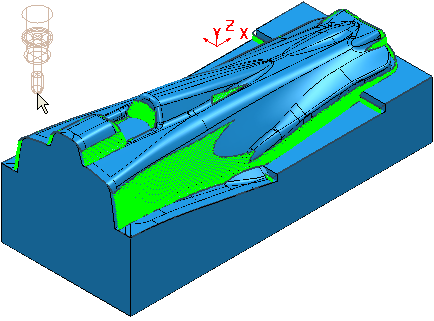
- Ponta — Quando selecionado, o cursor da ferramenta tem a ponta da ferramenta na posição central do cursor.
- Centro — Quando selecionado, o cursor da ferramenta tem o centro da ferramenta na posição central do cursor.
- Âncora de Rotação:
- Itens Selecionados — Clique para especificar o centro de rotação para a vista como o centro dos itens selecionados.
- Origem — Clique para especificar o centro de rotação para a vista como a origem do plano de trabalho ativo. Se nenhum plano de trabalho estiver ativo então o centro de rotação é na origem do sistema de coordenadas global.
- Ferramenta Ativa — Clique para especificar o centro de rotação para a vista como a posição da ponta da ferramenta.
- Vista — Clique para especificar o centro de rotação para a vista como o centro da vista atual (no centro da janela gráfica).
- Centro dinâmico — clique para especificar o centro de rotação da vista como o ponto no modelo que esteja mais perto do centro da janela gráfica.
- Cursor dinâmico — clique para especificar o centro de rotação da vista como um ponto no modelo no qual o cursor está posicionado. Se nenhum ponto no modelo for selecionado, o centro de rotação anterior será utilizado.
A esfera, exibida quando você mantém pressionado o botão do meio do mouse, mostra o centro de rotação.